华为路由器两种Telnet配置模式
Posted 正在努力中的杨Sir
tags:
篇首语:本文由小常识网(cha138.com)小编为大家整理,主要介绍了华为路由器两种Telnet配置模式相关的知识,希望对你有一定的参考价值。
文章目录
实验拓扑图:
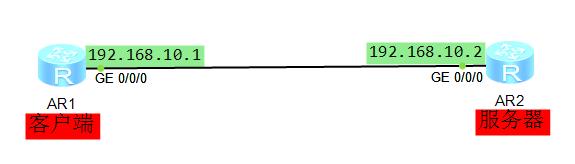
实验配置思路:
- 配置接口IP地址
- 在R2上配置Telent远程登录AAA认证
- 在R2上配置Telent远程登录password认证
实验基本配置:
R1——配置接口IP地址
[R1]int g0/0/0 //进入接口
[R1-GigabitEthernet0/0/0]ip address 192.168.10.1 24 //设置IP地址
[R1-GigabitEthernet0/0/0]quit //退出
[R1]
R2——配置接口IP地址
[R2]int g0/0/0 //进入接口
[R2-GigabitEthernet0/0/0]ip address 192.168.10.2 24 //设置IP地址
[R2-GigabitEthernet0/0/0]quit //退出
[R2]
配置AAA认证
R2——配置认证模式为AAA认证
[R2]user-interface vty 0 4 //用户指定虚拟用户终端接口
[R2-ui-vty0-4]authentication-mode aaa //配置认证模式为AAA认证
[R2-ui-vty0-4]quit //退出
[R2]aaa //配置AAA认证
[R2-aaa]local-user admin password cipher admin //配置用户名和密码
[R2-aaa]local-user admin privilege level 3 //配置权限等级
[R2-aaa]local-user admin service-type telnet //配置服务类型
[R2-aaa]quit //退出
[R2]
R1——Telnet登录192.168.10.2设备
<R1>telnet 192.168.10.2 //Telent192.168.10.2设备
Press CTRL_] to quit telnet mode
Trying 192.168.10.2 ...
Connected to 192.168.10.2 ...
Login authentication
Username:admin //输入用户名
Password: //输入密码
<R2> //登录成功
配置passwrd认证
R2——配置认识模式为password认证
[R2]user-interface vty 0 4 //用户指定虚拟用户终端接口
[R2-ui-vty0-4]authentication-mode password // //配置认证模式为passwrd认证
Please configure the login password (maximum length 16):admin //输入密码
[R2-ui-vty0-4]user privilege level 3 //配置权限等级
[R2-ui-vty0-4]quit //退出
[R2]
R1——Telnet登录192.168.10.2设备
<R1>telnet 192.168.10.2 //Telent192.168.10.2设备
Press CTRL_] to quit telnet mode
Trying 192.168.10.2 ...
Connected to 192.168.10.2 ...
Login authentication
Password: //输入密码
<R2> //登录成功
以上是关于华为路由器两种Telnet配置模式的主要内容,如果未能解决你的问题,请参考以下文章